
Roblox est un jeu de type sandbox destiné aux enfants et adolescents. Les joueurs sont libres de construire ce qu'ils souhaitent et de partager leur création avec le reste de la communauté du jeu. Donc, les joueurs ont souvent besoin d'enregistrer Roblox pour partager les vidéos sur Internet ou partager les vidéos avec les amis. Cet article vous présent trois façons faciles pour enregistrer les parties de Roblox sur PC/Mac.
Un enregistreur vidéo professionnel peut vous aider à enregistrer Roblox simplement. Comme un logiciel pour enregistrer l'écran, AnyMP4 Screen Recorder est un outil facile à utiliser. Il peut non seulement enregistrer les fichiers vidéo et audio en n'importe quel format, mais aussi capturer l'écran dans la zone sélectionnée ou en plein écran.
Étape 1. Démarrer AnyMP4 Screen Recorder
Après avoir téléchargé et installé AnyMP4 Screen Recorder, lancez ce programme et entrez dans l'interface principale. Cliquez sur « Enregistreur Jeu ».

Étape 2. Personnaliser le système de son et la zone
Activez l'option « Son Système » pour capturer le son du jeu, si vous avez besoin d'enregistrer votre voix, activez « Microphone ».

Puis, dépliez la liste « Sélectionner le jeu » et cochez la fenêtre du jeu Roblox à enregistrer pour enregistrer les jeux Roblox et ne filmer pas les images inutiles.

Étape 3. Ajuster les préférences
Cliquez sur l'icône en forme d'engrenage en haut à droit, on peut modifier le format vidéo, la qualité vidéo, le fichier de sortie, la couleur de la zone de la souris et sélectionner les raccourcis clavier, etc.

Étape 4. Commencer à enregistrer les parties de Roblox
Ouvrez le jeu Roblox et cliquez sur le bouton rouge « REC ». Après trois secondes, l'enregistrement commencera.
Lors que l'enregistrement terminé, cliquez sur le bouton « Arrêt » pour arrêter cet enregistrement, et si la fenêtre de jeu ferme, l'enregistrement va se terminera automatiquement.
Après la capture, vous pourriez prévisualiser et couper la vidéo, puis cliquez sur « Enregistrer » pour sauvegarder le fichier sur votre ordinateur.

Note: Si vous voulez enregistrer votre commentaire en cours de le processus de jeu, vous pourriez activer la fonction « Webcam » pour enregistrer la vidéo depuis votre Webcam.
On peut aussi enregistrer les parties de Roblox via l'enregistreur Roblox intégré pour sauvegarder le fichier sur votre ordinateur ou ajouter le fichier sur votre compte Youtube.
Étape 1. Lancez le jeu Roblox sur votre ordinateur. Cliquez sur le Menu bouton en forme de trois ligne dans le coin supérieur gauche. Puis, cliquez sur le bouton « Enregistrement » et définissez les paramètres de sortie vidéo.

Étape 2. On peut sauvegarder la vidéo sur le disque de votre ordinateur par choisir l'option « Enregistrer sur le disque » ou sauvegarder la vidéo sur YouTube par choisir l'option « Télécharger sur YouTube ».

Étape 3. Cliquez sur le bouton « Enregistrer la vidéo » pour enregistrer les jeux Roblox. Une fois l'enregistrement terminé, cliquez sur le bouton rouge pour arrêter l'enregistrement.
Notes: Il y a des inconvénients d'enregistrer Roblox via l'enregistreur Roblox intégré. On ne peut pas enregistrer la voix dans les jeux Robox et on peut sauvegarder les fichiers vidéo seulement en format MP4. Alors, vous pouvez utiliser un logiciel professionnel pour enregistrer le jeux Roblox.
Nous pouvons utiliser des enregistreurs d'écran en ligne pour enregistrer des parties de jeu Roblox en ligne et sans logiciel.
1. AnyMP4 Enregistreur d'Écran Gratuit est destiné à filmer toutes les activités sur le bureau de l'ordinateur et la vidéo Webcam, y compris des jeux.
Étape 1. Accédez à l'Enregistreur d'Écran Gratuit et cliquez sur le bouton « Lancer l'enregistrement » pour afficher l'interface de l'enregistrement.
Étape 2. Ajustez la zone à filmer selon la fenêtre de jeu Roblox.
Étape 3. Activez la source audio « Haut-parleur » utilisé pour capturer le son à partir de jeu. Si vous voulez enregistrer votre voix, veuillez activez « Microphone ».
Étape 4. Lorsque le jeu Roblox commence, cliquez sur le bouton rouge « REC ». Pour terminer la capture vidéo, cliquez sur « Arrêter ». La vidéo de Roblox va être enregistrée en MP4.
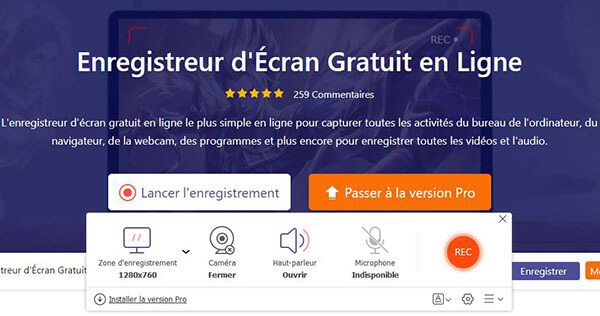
2. ShowMore est un enregistreur gratuit en ligne qui vous permet d'enregistrer toutes les opérations sur l'écran de votre PC/Mac. Si vous êtes la première fois d'utiliser ce programme, installez tout d'abord le déclencheur selon les étapes indiquées pour activer l'enregistrement.
Étape 1. Ouvrez le site officiel de ShowMore (https://showmore.com/fr/), puis cliquez sur « Démarrer l'enregistrement ».

Étape 2. Cliquez sur l'icône en forme de micro et ajustez le système de son, sélectionnez la zone d'enregistrement par cliquez sur le bouton à côté de l'icône carré.

Étape 3. Ensuite, ouvrez le jeu Roblox, cliquez sur le bouton rouge en forme de cercle pour commencer à enregistrer.
Une fois que l'enregistrement a démarré, on peut aussi ajouter des lignes, des textes par cliquer sur l'icône en forme de stylo. Cliquez sur le bouton rouge encore une fois pour arrêter l'enregistrement.
1. Comment enregistrer Roblox sur Windows 10 ?
Vous pouvez essayer d'enregistrer Roblox à l'aide de Xbox Game Bar si vous êtes un utilisateur de Windows 10.
Tapez Xbox Game Bar dans la barre de recherche sur le bureau de l'ordinateur, activez le mode de Barre de jeux. Cliquez sur « Captures », on peut ajuster la longueur d'enregistrement maximale, le volume du micro, la qualité vidéo, etc.
Démarrez le programme à l'aide du raccourci clavier Windows + G, puis, le Menu widget s'affiche. Cliquez sur l'icône en forme de quatre lignes, choisissez l'option « Capturer », on peut voir la fenêtre de contrôle.
Cliquez sur le bouton en forme de cercle pour démarrer l'enregistrement. Cliquez sur le même bouton encore une fois, on peut arrêter l'enregistrement. Le fichier vidéo enregistré est automatiquement sauvegardé sur votre ordinateur.
2. Comment enregistrer Roblox avec QuickTime Player ?
Ouvrez QuickTime Player, cliquez sur « Fichier » et choisissez « Nouvel Enregistrement d'Écran ». Puis, la fenêtre d'enregistrement s'affiche.
Cliquez sur le bouton en forme de flèche pour modifier les réglages d'enregistrement avant de démarrer votre enregistrement.
Cliquez sur le bouton rouge en forme de cercle pour commencer à enregistrer les parties de Roblox.
3. Comment enregistrer Roblox sur iPhone ?
D'abord, ouvrez l'option Réglages > Centre de contrôle > Personnaliser les commandes et ajoutez la fonction « Enregistrement de l'écran » sur votre iPhone.
Ensuite, déverrouillez votre iPhone et faites glisser votre doigt depuis le bas de l'écran pour afficher le Centre de contrôle.
Enfin, appuyez sur le bouton d'enregistrement d'écran et ouvrez le jeu Roblox, attendez environ trois secondes, l'enregistrement commencera.
Conclusion:
Dans cet article, nous vous présentons trois logiciels pour enregistrer une vidéo jeu de Roblox. Vous pouvez aussi enregistrer les autres jeux selon le même moyen, par exemple enregistrer des parties LoL. Nous espérons que les informations peuvent vous offrir l'aide.
 Cliquez ici pour poster un commentaire.
Cliquez ici pour poster un commentaire.